查看电脑是否支持win11怎么看 如何查看电脑是否支持win11
更新时间:2024-01-27 14:53:55作者:jkai
众所周知,win11操作系统是目前最新的操作系统,我们很多小伙伴都想要升级win11操作系统进行使用,在决定升级到win11操作系统之前,小伙伴们需要确认他们的电脑是否支持win11操作系统,那么查看电脑是否支持win11怎么看呢?接下来小编就带着大家一起来看看如何查看电脑是否支持win11,快来学习一下吧。
具体方法
方法一:healthcheck
通过微软官方推出的Windows 11检测工具来查看。首先,需要下载healthcheck软件。
下载安装完成之后,打开软件,点击主界面上方的“立即检查”即可查看电脑是否支持win11。

方法二:手动查看
1、首先,桌面上找到“此电脑”图标,右键点击,选择“属性”选项。
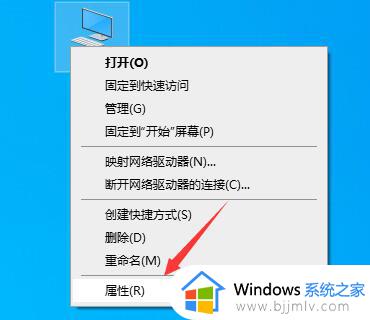
2、然后,在“系统”栏中查看电脑配置属性。
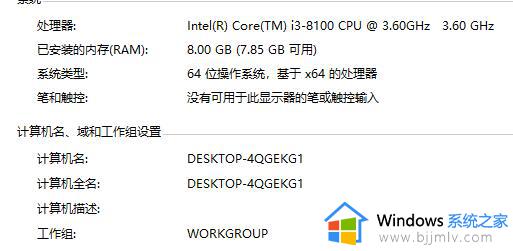
3、接着,与微软官方win11最低配置表进行对比即可。
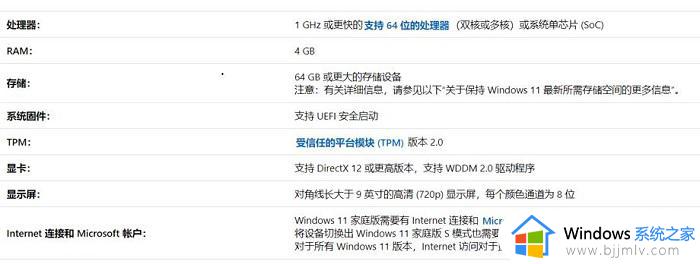
以上全部内容就是小编带给大家的查看电脑是否支持win11方法详细内容分享啦,不知道怎么操作的小伙伴就快点按照上述的步骤进行操作,希望可以帮助到大家。
查看电脑是否支持win11怎么看 如何查看电脑是否支持win11相关教程
- win11怎么看自己的显示器支不支持hdr win11如何看显示器是否支持hdr
- 如何查看电脑能否升级win11 怎么查看电脑能否升级win11
- win11怎么查看office是否激活 如何查看office是否已经激活win11
- 怎么查看win11是不是永久激活 查看win11是否永久激活的方法
- 查看win11是否激活怎么操作 如何查询win11是否激活
- windows11怎么看是不是正式版 windows11查看是否正版如何操作
- 怎么查询win11是否激活 win11如何查看激活状态
- windows11怎么看激活没有 windows11如何查看是否激活
- 电脑处理器不支持win11怎么升级 电脑cpu不支持win11怎么办
- 电脑不支持tpm2.0怎么安装win11 电脑不支持tpm2.0安装win11如何操作
- win11恢复出厂设置的教程 怎么把电脑恢复出厂设置win11
- win11控制面板打开方法 win11控制面板在哪里打开
- win11开机无法登录到你的账户怎么办 win11开机无法登录账号修复方案
- win11开机怎么跳过联网设置 如何跳过win11开机联网步骤
- 怎么把win11右键改成win10 win11右键菜单改回win10的步骤
- 怎么把win11任务栏变透明 win11系统底部任务栏透明设置方法
win11系统教程推荐
- 1 怎么把win11任务栏变透明 win11系统底部任务栏透明设置方法
- 2 win11开机时间不准怎么办 win11开机时间总是不对如何解决
- 3 windows 11如何关机 win11关机教程
- 4 win11更换字体样式设置方法 win11怎么更改字体样式
- 5 win11服务器管理器怎么打开 win11如何打开服务器管理器
- 6 0x00000040共享打印机win11怎么办 win11共享打印机错误0x00000040如何处理
- 7 win11桌面假死鼠标能动怎么办 win11桌面假死无响应鼠标能动怎么解决
- 8 win11录屏按钮是灰色的怎么办 win11录屏功能开始录制灰色解决方法
- 9 华硕电脑怎么分盘win11 win11华硕电脑分盘教程
- 10 win11开机任务栏卡死怎么办 win11开机任务栏卡住处理方法
win11系统推荐
- 1 番茄花园ghost win11 64位标准专业版下载v2024.07
- 2 深度技术ghost win11 64位中文免激活版下载v2024.06
- 3 深度技术ghost win11 64位稳定专业版下载v2024.06
- 4 番茄花园ghost win11 64位正式免激活版下载v2024.05
- 5 技术员联盟ghost win11 64位中文正式版下载v2024.05
- 6 系统之家ghost win11 64位最新家庭版下载v2024.04
- 7 ghost windows11 64位专业版原版下载v2024.04
- 8 惠普笔记本电脑ghost win11 64位专业永久激活版下载v2024.04
- 9 技术员联盟ghost win11 64位官方纯净版下载v2024.03
- 10 萝卜家园ghost win11 64位官方正式版下载v2024.03